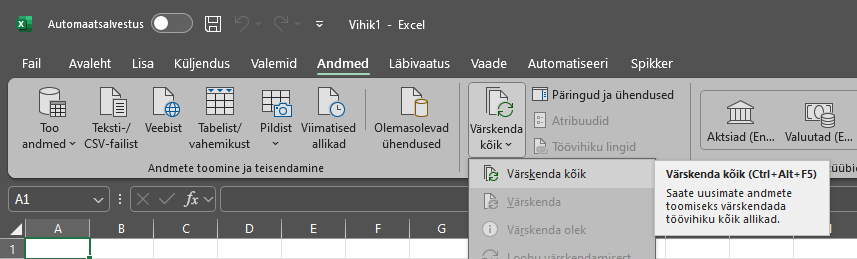et:aruanded
Klahvide kasutus aruannetes
- Ctrl + Enter või topeltklõps - Dokumendi väljadel, kus käib kood, saab koodi asetada lehitseja abil. Lehitsejate seadistust ja asukohta saab ise muuta.
- Menüü klahv või hiire paremklõps - Dokumendi väljadel, kus käib kood, saab koodi asetada miniotsingu abil, sisestades enne osa otsitava nimest
- Alt + S - salvestab akna asukoha ja suuruse
- Alt + A - salvestab valitud aruande valikud Salvestatud aruannete alla (aruanne peab olema korra käivitatud) ning aja määrangut saab valida, kas muutumatu, kuiselt või päevaselt muutuv:
VAATA NIPIVIDEOT:
- Tab - liigutab kursorit väljade vahel
- Shift + Enter - käivitab aruande
- Ctrl + P - trükib aruande välja (juhuks, kui Trüki nuppu pole lisatud)
- Ctrl + Shift + P - väljatrüki eelvaade (print preview)
- F8 - saadab aruande e-mailile (pdf)
- F12 või Alt + E - avab käivitatud aruande Excelis
- +- aja või kuukoodi väljas - liidab/lahutab vastavalt päeva või kuukoodis kuu. Hoides all Shift, liidab/lahutab vastavalt kuu, hoides all Ctrl, liidab/lahutab vastavalt aasta
- Numbrid 1-12 + Enter või Tab klahv perioodi väljades - sisestab perioodiks jooksva aasta sisestatud kuu.
- Numbri ees hüüumärk (!) sisestab perioodi eelmisesse aastasse, kaks hüüumärki (!!) üleeelmisesse jne.
- Numbri ees # sisestab perioodi järgmisesse aastasse, ## ülejärgmisesse jne.
- a või b + Enter või Tab perioodi väljades sisestab perioodiks vastavalt kas järgmise või eelmise aasta. Kasumiaruandes perioodide võrdlemisel sisestab s sama perioodi ning c perioodi alates sama majandusaasta algusest. Vaata lähemalt nipivideost:
- Neljakohaline aasta number + Enter - aja/perioodi väljal sisestab vastava aasta
- F2 - loob seotud dokumendi, nt arvete nimekirjas arve jne.
- F3 - avab sama aruande samade filtritega uues aknas: Vaata lähemalt nipivideost:
- Shift + F3 - avab sama aruande tühja vormi uues aknas
- Alt + nool vasakule/paremale - sama aruannet vaadates mitmel erineval moel saab liikuda tagasi ja edasi (toimib kui brauseri Tagasi/Edasi funktsioon)
- Alt + numbrid 1-9 - Aruanded, millel on vaade, valib erinevate vaadete vahel
- %_ - otsib neid kirjeid, millel see väli pole tühi ehk on täidetud
- !%_ - välistab need kirjed, millel väli on täidetud ehk kuvatakse vaid tühjad kirjed
Muu
- Korraga võib olla avatud nii mitu aruannet või muud Directo akent, kui veebilehitseja võimaldab
- Aruannetes saab kasutada drill-down funktsionaalsust, kui klikkida aruande tulemis hüperlinkidel. Siis avanevad alamaruanded, mis täpsustavad vastavat tulemust või avanevad dokumendid, mille tehingu infot aruanne esitab
Automaatne aruande andmete uuendamine Excelis
et/aruanded.txt · Viimati muutnud: 2024/08/23 15:30 persoon kairi